Windows PC で「Driver Verifier Detected Violation」というエラーメッセージが表示される青画面を見たことがありますか?本当に厄介な問題ですが、心配する必要はありません!このガイドでは、このエラーが何を意味するのか、なぜ発生するのか、そして何より重要なことは、どのようにして問題を解決するかを解説します。

“Driver Verifier Detected Violation” とは何か?
「Driver Verifier Detected Violation」エラーは、PC のドライバに何か問題があることを示すシグナルです。Windows には事前にインストールされているユーティリティである Driver Verifier があります。その役割は、ドライバにエラーがないかをテストすることです。Driver Verifier が問題を検出すると、システムを停止します。これは、さらなる損傷を防ぐための安全対策のようなものです。そして、そのときに「DRIVER_VERIFIER_DETECTED_VIOLATION」という停止コードが表示される青画面が現れます。
このエラーは、新しいハードウェアやソフトウェアをインストールした後によく表示されます。また、ドライバが古くなっているか、正常に動作していないことを示す可能性もあります。例えば、新しいグラフィックカードをインストールした後にこのエラーが表示される場合、そのカードのドライバがシステムと互換性がない可能性があります。
なぜ “Driver Verifier Detected Violation” が発生するのか?
故障したドライバ
古いまたは破損したドライバは、「Driver Verifier Detected Violation」エラーの一般的な原因です。時間が経つと、特にしばらく更新していないドライバは損傷する可能性があります。故障したドライバはシステムを不安定にし、このエラーを引き起こす原因となります。
互換性のないドライバ
時には、自分の特定のシステム向けではないドライバをインストールすることがあります。これは、ドライバと PC の他のコンポーネントの間でコンフリクトを引き起こす可能性があります。例えば、新しい Windows 11 PC に古い Windows バージョン用のドライバをインストールすると、問題が発生する可能性があります。
ハードウェアの問題
コンピュータのハードウェアに問題があると、このエラーにつながることもあります。RAM、ハードドライブ、または他のコンポーネントの問題が、Windows Driver Verifier に違反が検出される原因となります。例えば、故障しつつあるハードドライバは、ドライバが処理できないデータの破損を引き起こす可能性があります。
誤った設定
Driver Verifier 自体の設定が間違っている場合、時には問題を引き起こすことがあります。設定を完全に理解せずに変更した場合、誤検知が発生する可能性があります。つまり、実際には問題がないのに、Driver Verifier が問題があると判断することがあるのです。
“Driver Verifier Detected Violation” を解決する方法
方法 1:ドライバを更新または再インストールする
ドライバを更新または再インストールすることは、このエラーを解決する最初のステップとして有効です。以下のように行います:
1. Windows キーと X キーを同時に押します。表示されるドロップダウンメニューから「デバイスマネージャー」を選択します。
2. デバイスマネージャーで、黄色の感嘆符が付いたドライバを探します。これらが問題の原因となっている可能性のあるドライバです。
3. 問題のドライバを右クリックし、「ドライバーの更新」を選択します。画面に表示される指示に従って、更新プロセスを完了します。
4. ドライバを更新してもうまくいかない場合は、アンインストールしてみることができます。再びドライバを右クリックし、「デバイスのアンインストール」を選択します。アンインストール後、PC を再起動します。すると、Windows が自動的にドライバを再インストールします。
これらの手順が少し難しいと感じる場合や、どのドライバを更新すればいいかわからない場合は、PcGoGo Driver Sentry が大きな助けになります。PcGoGo Driver Sentry は専門的なドライバ管理ツールです。PC 内の利用可能なドライバを自動的にスキャンします。ドライバをアンインストール、再インストール、バックアップ、復元する必要がある場合でも、PcGoGo Driver Sentry を使えば 1 クリックで簡単に行えます。
使用するには、まずダウンロードボタンをクリックしてソフトウェアを取得します。インストール後、起動して「スキャン」ボタンをクリックします。少し待つと、インストールまたは更新可能なドライバの一覧が表示されます。その中から必要なドライバを選択することができます。
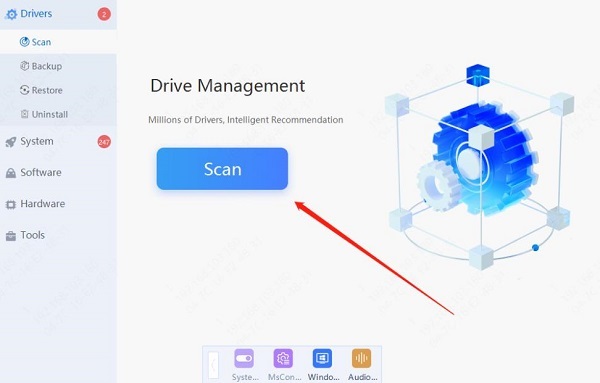
方法 2:Driver Verifier を無効にする
Driver Verifier 自体が問題の原因だと疑われる場合は、それを無効にすることができます。以下のように行います:
1. Windows キーと S を押します。検索バーに「コマンド プロンプト」と入力します。「コマンド プロンプト」を右クリックし、「管理者として実行」を選択します。
2. コマンド プロンプトのウィンドウで、「verifier /reset」と入力して Enter キーを押します。
3. PC を再起動します。もし Windows Driver Verifier が原因であれば、これによりエラーが表示されなくなるはずです。
方法 3:ハードウェアを確認する
ハードウェアの問題も「Driver Verifier Detected Violation」エラーを引き起こす可能性があるので、ハードウェアを確認することが重要です:
1. Windows Memory Diagnostic のようなツールを使って、RAM をテストします。このツールは Windows のスタートメニューから検索して見つけることができます。RAM に問題がないかをチェックします。
2. ハードドライバのエラーをチェックします。これには CHKDSK ツールを使用できます。管理者としてコマンド プロンプトを開き、「chkdsk C: /f」と入力します(「C:」はハードドライバのドライブレターに置き換えてください)。これにより、ハードドライバのエラーがスキャンされて修正されます。
3. いずれかのテストで問題が見つかった場合、故障したハードウェアを交換する必要があるかもしれません。
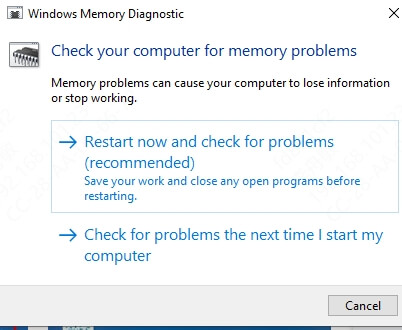
方法 4:システムを復元する
エラーが最近発生し始めた場合、システムを以前の状態に復元することが有効な解決策となります。システム復元は、パーソナルファイルを削除することなく、最近のシステムの変更を元に戻します。
1. Windows キーと S を押します。検索バーに「システム復元」と入力して開きます。
2. エラーが始まる前に作成された復元ポイントを選択します。通常、日付と時刻で判断することができます。
3. 画面に表示される手順に従って、システムを復元します。
まとめ
「Driver Verifier Detected Violation」エラーを解決することは、決して終わりのない悪夢である必要はありません。このガイドで紹介した方法に従えば、体系的に問題を診断して解決することができます。PcGoGo Driver Sentry は、健全なドライバ環境を維持し、これらの多くの問題を最初から防ぐための味方であることを忘れないでください。技術的な初心者でも、経験豊富なプロでも、これらの解決策は Windows システムを正常に動作させるために設計されています。途中で何か問題に遭遇したり、追加のヒントを共有したい場合は、コメントを残してください。あなたの経験が、同じような問題に直面している他のユーザーを助けることができます。一緒に、PC をスムーズに動作させましょう。